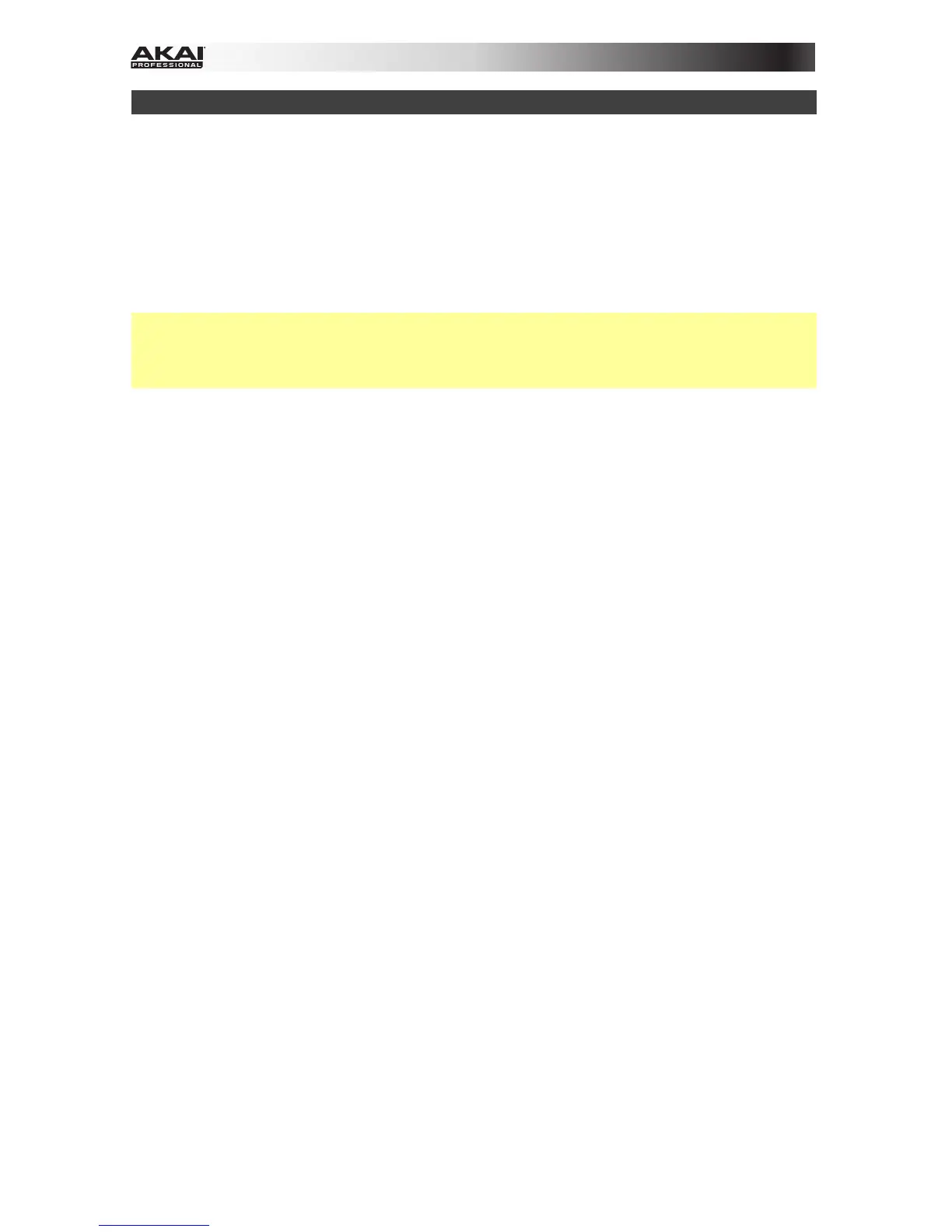16
Schnelles Einrichten
Teile, die nicht unter Einführung > Lieferumfang angegeben sind, sind separat erhältlich.
1. Verwenden Sie das mitgelieferte USB-Kabel, um den USB-Port des MIDImix mit einem
freien USB-Port Ihres (eingeschalteten) Computers zu verbinden.
2. Öffnen Sie Ihre DAW (Digitale Audio-Workstation) auf Ihrem Computer.
3. Denken Sie daran, das MIDImix in den Einstellungen, der Gerätekonfiguration oder
unter Optionen in Ihrer digitalen Audio-Workstation (DAW) als Controller auszuwählen.
Wichtig: Die meisten Bedienelemente des MIDImix können automatisch zugewiesen werden,
um verschiedene Track-spezifische Parameter in Ihrer DAW zu steuern. Wenn die Parameter
Ihrer DAW einem Hardware-MIDI-Controller zugewiesen werden können („MIDI-Learn“),
können Sie die Zuweisung der MIDImix-Steuerelemente noch weiter anpassen.
So richten Sie MIDImix mit Ableton Live ein:
1. Verwenden Sie das mitgelieferte USB-Kabel, um den USB-Anschluss des MIDImix mit
einem freien USB-Anschluss Ihres (eingeschalteten) Computers zu verbinden.
2. Öffnen Sie Ableton Live auf Ihrem Computer.
3. Klicken Sie auf das Options-Menü (Windows) oder das Live-Menü (Mac OS X) und wählen
Einstellungen.
4. Klicken Sie auf die Registerkarte MIDI/Sync.
5. In der Spalte Bedienoberfläche klicken Sie auf eine der Dropdown-Menüs und wählen
MIDI Mix. (Achten Sie darauf, dass die angrenzenden Eingangs- und Ausgangs-
Dropdown-Menüs auch auf MIDI Mix gesetzt wurden. Ist dies nicht der Fall, klicken Sie
auf jedes Menü, um dies einzustellen.)
6. Unter MIDI-Ports neben dem Eingang für MIDI Mix, achten Sie darauf, dass die Taste
Track auf Ein gesetzt ist. Wenn die Taste auf Aus eingestellt ist, genügt ein einfacher
Klick. (Wenn Sie den Bedienelementen des MIDImix in Ableton Live neue Mappings
zuweisen möchten, sorgen Sie dafür, dass auch die Remote-Taste auf Ein gesetzt ist).
7. Schließen Sie das Eigenschaften-Fenster.
